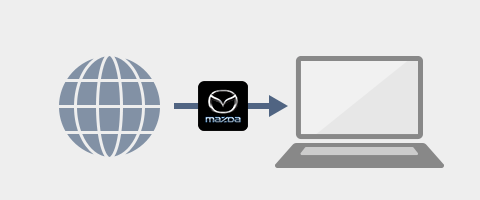ナビゲーションの地図データを最新に更新して、
毎日のドライブをさらに快適にスムーズにサポートします。
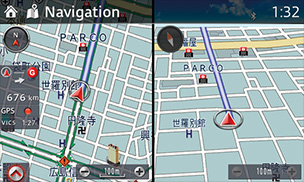
最新の地図データでは、新しい施設名称や、道路情報などを集録。最適なルート検索を行うことで、これまでよりもさらに快適なドライブをお楽しみいただけます。
地図データ更新ツール(ナビゲーション用SDカードPLUS用) ダウンロード
地図データ更新ツールを利用することで、お手持ちのナビゲーション用SDカードPLUS内の地図データを最新に更新することが可能です。
| 更新ツールVer. | Windows版 3.0.0 macOS版 3.0.0 |
|
|---|---|---|
| 動作環境 | Windows OS | Windows 10 Windows 11 ※上記以外のOSを使用した更新作業については、動作保証を致しかねます。 また、SDカードが破損する可能性もあります。 ※Windows IoT・Sモード、Windows 10 Mobileには対応していません。 |
| macOS | macOS 12.7以降 Monterey macOS 13.7以降 Ventura macOS 15.1以降 Sequoia ※上記以外のOSを使用した更新作業については、動作保証を致しかねます。 また、SDカードが破損する可能性もあります。 ※Appleシリコン搭載Macでは、「Rosetta」のインストールが必要となります。 インストール方法については、こちらをご確認ください。 |
|
| ハードディスク | 30GB以上のHDD空き容量があること | |
| ディスプレイ | 1024×768以上の解像度 | |
| その他 | インターネット接続環境(ブロードバンド) ※大容量のデータを扱う為、スマートフォンのテザリング機能等、 通信量制限のある環境を使用される際はご注意ください。 SDカードスロット(SDHC対応) |
|
※ 更新ツールが対応している環境をお持ちでないお客様は、販売店が窓口となって、地図更新を実施するサービスをご用意しています。
サービスの内容や金額に関しては、マツダ販売店にご相談をお願いいたします。
地図更新手順の概要
![]()
車両からSDカード(ナビゲーション用SDカードPLUS)を抜き出します。
ご注意:
SDカードを抜き出す際には必ずイグニッション
スイッチをオフにしてください。
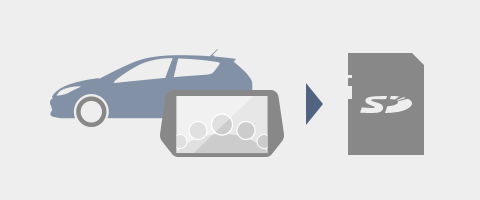
![]()
![]()
![]()
SDカードをPCに挿入した後に、地図データ更新ツールを起動します。
ご注意:
PC挿入後、「フォーマットしてください」と表示された場合、絶対にフォーマットしないでください。(詳しくはこちら)
※SONY製 VAIOで本現象が多数報告されております。
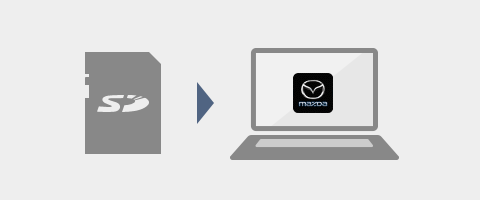
![]()
![]()
地図データ更新ツールを使って、SDカードの地図データを更新します。
更新所要時間は、光回線(30Mbps)では約70分程度ですが、お手持ちの通信環境やPCのスペック等により、数時間かかる場合もあります。
(手順の詳細はこちら)
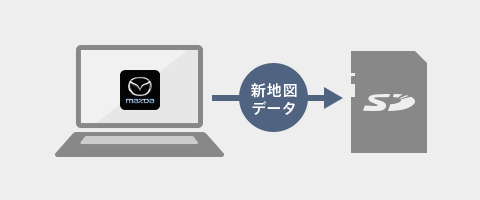
![]()
![]()
更新完了後、SDカードを車両に戻します。最新の地図データを利用できます。
ご注意:
SDカードを車両に戻す際には必ずイグニッション
スイッチをオフにしてください。
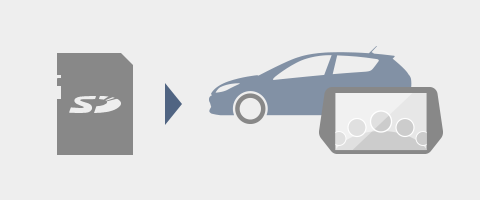
無償地図更新期間の確認方法
お手持ちのナビゲーション用SDカードPLUSの無償更新期間についてご説明します。
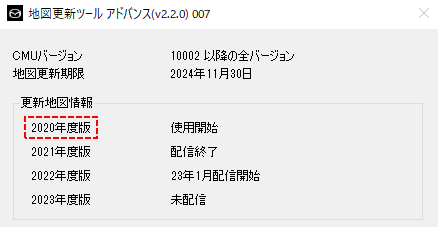
更新ツールで地図SD認識後に表示される「地図更新期限」をご確認いただき、該当する年度を下記から選択してください。
※ 有償地図更新用データSDカード(2024年度版)はマツダ販売店
にてお買い求めいただけます。
(更新用ナビSDカードは、現在ご利用されているナビSDカードとの
交換となります。
車両の確認も致しますので従来のナビSDカードを装着した状態で
販売店にご相談ください。
ナビSDカードのみでは販売できません。)

全更新はそれぞれ次年度の地図データ配信開始まで、更新が可能となります。
上記記載は「12月頃まで」としておりますが、詳細な日付は年度によって異なりますので、お早目の更新をお願い致します。